Access 2010 bietet viele Optionen und Funktionenum die Suche zu beschleunigen, damit Benutzer die erforderlichen Daten aus den Datensätzen leicht finden können. Eine der Funktionen, mit denen Datenbankadministratoren die erforderlichen Daten durchsuchen können, ist Index. Die Indexfunktion ist in Situationen nützlich, in denen Sie häufig eine Tabelle sortieren und durchsuchen und die Suchergebnisse sofort herausfinden möchten.
Umsetzung des klassischen Indexierungskonzepts,Access 2010 speichert den Speicherort der Daten, sodass sie bei Bedarf problemlos abgerufen werden können. Die Funktionsfähigkeit besteht darin, den Speicherort der Daten zu speichern und die Ergebnisse aus den Indizes abzurufen. Wenn Ihre Tabellen ordnungsgemäß indiziert sind, dauert es weniger Zeit, den bestimmten Datensatz aus der ausgewählten Gruppe von Tabellen zu durchsuchen. Wenn Sie eine Tabelle erstellen, erstellt Access 2010 automatisch einen Index, damit Sie die Elemente aus der Tabelle finden können. Manchmal müssen Sie benutzerdefinierte Indizes erstellen, um den erforderlichen Datentyp aus den Datensätzen zu ermitteln. Es bietet eine einfache Möglichkeit, Indizes für Ihre Datensätze zu erstellen. In diesem Beitrag erklären wir, wie Sie Indizes erstellen und verwalten können.
Starten Sie Access 2010, erstellen Sie eine Tabelle oder öffnen Sie eine vorhandene Tabelle, um die Indizierung anzuwenden. Zum Beispiel haben wir eine Tabelle in Access 2010 aufgenommen, wie in der Abbildung gezeigt.
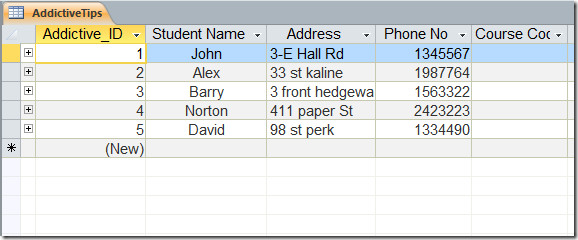
Um mit der Indizierung zu beginnen, wechseln wir in die Entwurfsansicht. Klicken Sie mit der rechten Maustaste auf die Tabelle, klicken Sie auf Entwurfsansicht, oder suchen Sie nach der kleinen Schaltfläche unten rechts auf dem Bildschirm, wie im folgenden Screenshot dargestellt.
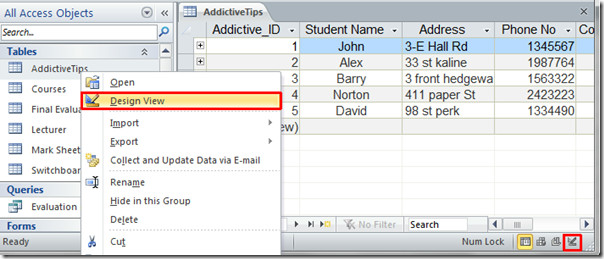
Jetzt können Sie die Datentypen der jeweiligen Felder anzeigen und verschiedene Regeln und Einschränkungen anwenden.
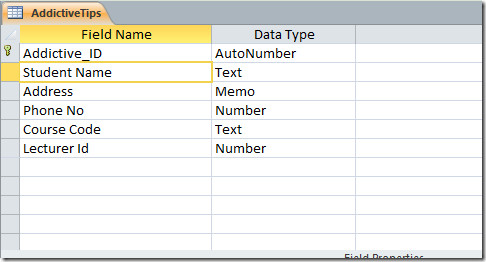
Wechseln zu Design Registerkarte und klicken Sie auf Indizes Taste.
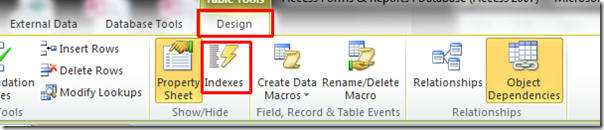
Du wirst erreichen Indizes Dialog, Unter Feldname In der Spalte Felder hinzufügen, für die Sie Indizes hinzufügen möchten, fügen wir drei Felder hinzu AddictiveTips Tabelle; Kurscode, Dozenten-ID, und Addictive_ID wie im Screenshot unten gezeigt.
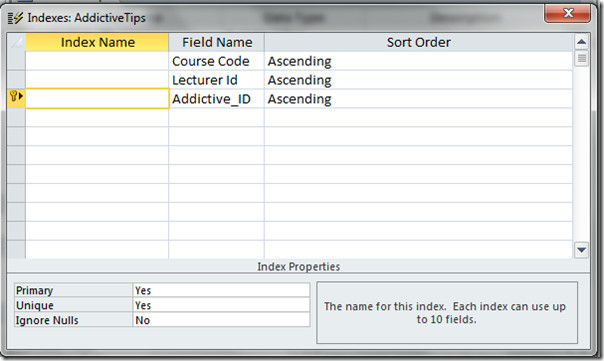
Geben Sie nun den entsprechenden Namen des Indexes an, der dem entspricht Feldname.
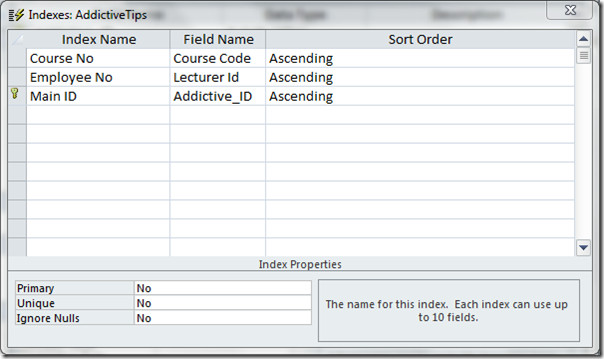
Wählen Sie zum Ändern der Indexeigenschaften den Indexnamen und unter aus Indexeigenschaften Ändern Sie die gewünschten Eigenschaften. Im Indexeigenschaften, Es gibt drei Zeilenbezeichnungen. Einzigartig, und Nullen ignorieren. Wählen Sie die Optionen der entsprechenden Eigenschaften sehr sorgfältig aus, um Konflikte zwischen Feldern zu vermeiden.
Hier spezifizieren wir Dozent Id Indizierungseigenschaften werden wir wählen Nein für Primärschlüssel, Ja zum Einzigartig ,und Nein zum Nullen ignorieren, Diese Optionen erzwingen Dozent Id Feldeinträge eindeutig und nicht leer. Schließen Sie nach dem Hinzufügen jedes Indexnamens das Fenster.

Wir haben Indizes hinzugefügt, um die Suche zu beschleunigen. Sie können auch Indizes für andere Felder und Tabellen hinzufügen, indem Sie wie oben beschrieben vorgehen.













Bemerkungen